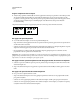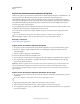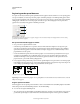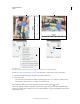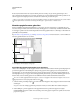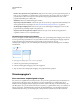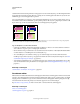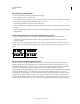Operation Manual
67
INDESIGN GEBRUIKEN
Layout
Laatst bijgewerkt 20/5/2011
Paginering van de spread besturen
Doorgaans worden bij documenten spreads gebruikt die uit twee pagina's bestaan. Wanneer u vóór een spread pagina's
toevoegt of verwijdert, wordt de volgorde van de pagina's standaard gewijzigd. Soms zullen bepaalde pagina's echter
in een spread moeten blijven staan. Stel dat u met een spread met meerdere pagina's (ook wel eiland-spread genaamd)
uitklappagina's wilt maken en er zodoende pagina's aan wilt toevoegen. Als u wijzigingen in de volgorde van de
pagina's niet toestaat, blijven de pagina's in dezelfde spread staan.
Het venster Pagina's
A. Spread met één pagina B. Spread met vier pagina's, aangegeven door de vierkante haakjes rond de paginanummers C. Een volledig
geselecteerde spread met twee pagina's
Een spread met meerdere pagina's maken:
1 Ga op een van de volgende manieren te werk:
• U houdt één spread bij elkaar door de spread te selecteren in het deelvenster Pagina's en vervolgens de optie
Volgorde van geselecteerde spread wijzigen toestaan in het menu van het deelvenster Pagina's uit te schakelen.
Spreads met meerdere pagina's worden in het deelvenster Pagina's aangegeven door vierkante haakjes rond de
paginanummers van deze spread.
• U staat de aanmaak van spreads met meer dan twee pagina's toe en bewaart deze spreads tijdens het toevoegen,
verwijderen of rangschikken van voorafgaande pagina's door Volgorde van pagina's wijzigen toestaan uit te
schakelen. In InDesign worden spreads met meer dan twee pagina's bewaard en worden spreads die uit twee
pagina's bestaan, op de normale manier geherpagineerd.
2 U voegt pagina's aan de geselecteerde spread toe met de opdracht Pagina's invoegen, waarmee u een nieuwe pagina
in het midden van een spread toevoegt, of door in het deelvenster Pagina's een pagina naar de spread te slepen. Als
u een volledige spread wilt slepen, sleept u de paginanummers van de spread.
Een pagina aan een spread toevoegen met het deelvenster Pagina's
Opmerking: U kunt maximaal tien pagina's in een spread plaatsen. Als dit aantal is bereikt, wordt het zwarte, verticale
balkje niet weergegeven.
Pagina's opnieuw verdelen
U kunt de pagina's van een spread opnieuw verdelen, zodat ze overeenstemmen met de instelling Pagina's naast elkaar
in het dialoogvenster Documentinstelling (Bestand > Documentinstelling).
❖ Voer een van de volgende handelingen uit:
• Als u de volgorde van een afzonderlijke spread wilt laten aanpassen, selecteert u de spread en kiest u Volgorde van
geselecteerde spread wijzigen toestaan in het menu van het deelvenster Pagina's om deze optie in te schakelen.
A
B
C
1
A A A
6–7 8–9
9
A A A
7–8
5–6
4–5
1
[2–3]
[
2–4
]
A